- 软件介绍
- 下载地址
- 同类推荐
- 相关文章
印象录屏软件最新版是一款轻量简便,页面简洁大方的专业电脑屏幕录像工具,适用于在线教学课堂录制,也可以录制游戏,是主播录屏最好的助手。印象录屏软件可指定屏幕录制范围,支持多种格式,自定义录制视频的分辨率,用户可以根据自己的实际需要选择,而且允许选择是否录制系统音频与麦克分音频,其具备了简单直观的操作界面,在录制前,您可以先对视频格式、视频分辨率、视频码率、输出路径等参数进行全面配置,随后按下录制按钮或者通过快捷键执行录制,录制完成后,您可以直接打开文件存储路径或直接预览视频,使用非常方便,有需要的朋友赶紧到本站下载吧!

印象录屏软件软件特色
灵活的录屏设置
印象录屏软件官方版可以录制整个电脑屏幕,也可以选择屏幕上的一块区域或指定某一应用程序的窗口进行录制。支持选择录音设备和静音录制。
支持多种视频格式,高视频压缩比
印象录屏软件官方版录制后的视频文件可以直接保存为多种常见的视频格式,包括:MP4、MKV、FLV和AVI文件。采用高效的视频压缩算法,录制后的视频文件小,便于网络传输和使用。支持1080P高清视频录制。支持帧率设置。
自定义录制视频的分辨率
录制视频的分辨率可以和原屏幕一致,也可以按比例缩放或自定义。在设置分辨率时,系统提供几种常见的尺寸供你选择,也可以自己输入。可以保持原来屏幕画面的纵横比。
界面友好,操作简单
独特的中控台设计实时显示您的录屏设置信息。一键开始录制。默认按F2键结束录制,支持自定义快捷键。
印象录屏软件软件功能
多种录制模式
支持全屏录制、指定区域、指定窗口三种录制模式。
音源选择
支持录制麦克风与系统音频,也可以选择不录制声音。
快捷键支持
该程序支持通过快捷键执行录制与停止操作,使用更加方便。
印象录屏软件使用方法
1、运行印象录屏软件,进入如下所示的软件主界面。

2、点击【设置】按钮,进入如下的屏幕设置界面,可以选择全屏幕、指定区域等多种录制方式。

3、声音,您可以自定义选择要录制的音源。

4、快捷键设置,您可以自定义设置软件的录制/停止录制快捷键。
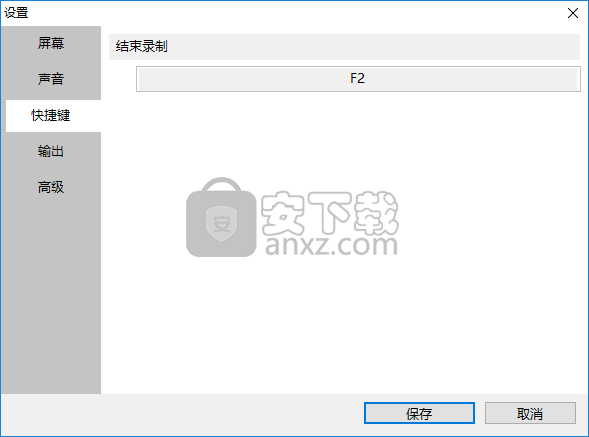
5、在输出选项下,可以对输出格式、分辨率、存放路径进行设置。

6、高级,您可以对编码参数进行进行调整。

7、点击【开始录制】按钮即可开始进行录制。

8、录制完成后,您可以直接的打开存储文件夹或视频文件。

印象录屏软件更新日志
1、优化了用户使用界面
2、修复了某些已知bug
同类推荐
-
印象录屏软件 v1.2.0正式版

2022-08-06
立即下载 -
印象录屏软件 v1.1.7 最新版

2022-08-03
立即下载 -
印象录屏软件 v1.1.7官方版

2022-03-03
立即下载 -
SmallTools1v1.0绿色版

2022-07-09
立即下载 -
蒲公英iPhone视频格式转换器 v10.1.8.0 最新版

2022-07-12
立即下载 -
麦客疯唱歌软件 v7.0.3.4 PC版

2022-06-18
立即下载
相关文章
-
鲁大师如何备份驱动?鲁大师备份驱动的技巧
2022-05-27 -
Visual Studio Code如何打开折叠缩进线?
2022-05-26 -
在Excel中制作另类饼图的技巧
2022-08-02 -
雷电模拟器dpi怎么设置?
2021-10-14 -
逍遥模拟器如何开启ROOT权限?
2021-12-28 -
Audacity如何录音?Audacity录音的技巧
2022-05-23 -
小白教你易企秀换音乐的方法
2020-12-03 -
驱动精灵查找显卡驱动的技巧
2021-11-26 -
Altium Designer添加元件库的方法
2022-05-27 -
WinRAR如何加密?WinRAR加密隐私文件的技巧
2022-01-15












